Cum se instalează un card microSD în Roku Ultra pentru stocare suplimentară

Aveți o casetă Roku cu o mulțime de canale și jocuri, instalarea unei carduri microSD ușurează utilizarea acestora, deoarece nu este nevoie să fie reîncărcate tot timpul.
Recent am aruncat o privire asupra Roku Ultra (2018)model care oferă vizualizare de calitate 4K, tone de conținut și o telecomandă privată de ascultare. De asemenea, vă permite să creșteți stocarea acestuia. De fapt, din actuala linie de dispozitive Roku, doar Ultra are încă un slot microSD. Sticks-urile, precum Roku Express, nu acceptă carduri microSD.
Adăugarea de stocare suplimentară permite canale, jocuri,și screensavere pentru încărcare mai rapidă. Acest lucru se datorează faptului că Roku șterge canalele și jocurile pe care le folosești rar pentru a face loc celor noi pe măsură ce le adaugi. Veți vedea în continuare pictogramele canalului și jocului, dar unele dintre ele vor trebui să le descarceți mai întâi. Așadar, cu cât ai mai mult spațiu de acționare, cu atât mai mult se poate cache pe unitatea Roku.
Notă, cardul microSD va stoca doar jocuri, canale și screensavere. Nu veți putea vedea niciun conținut din acesta, așa cum puteți, conectând o unitate USB.
Puteți utiliza orice card microSD pe care l-ați pusîn jurul. Poate aveți unul într-un telefon sau tabletă mai vechi pe care nu le mai utilizați. Pentru acest articol, am scos un card de 32 GB dintr-un vechi telefon Windows care colecta praf. Aceste cărți sunt foarte accesibile în aceste zile și cu siguranță nu aveți nevoie de una atât de mare ca cea pe care o folosesc aici. De exemplu, o simplă carte microSD de 2 GB va avea peste 50 de jocuri. Iar jocurile ocupă mai mult spațiu decât canalele, deci o carte de 2 GB de rezervă ar trebui să fie mai mult decât suficientă pentru un utilizator obișnuit. Cu toate acestea, dacă nu aveți o rezervă, Samsung vinde acum o carte microSD de 32 GB pentru doar 5,99 USD pe Amazon. Se pare că este la vânzare, astfel încât s-ar putea să doriți să o apucați în timp ce puteți.
Instalați un card microSD în Roku Ultra (sau cutii mai vechi)
1 - Gata? Dacă aveți cardul dvs., începeți să instalați cardul în spatele Roku Ultra. Introduceți cardul microSD în slotul de sub portul HDMI.

2 - Roku dvs. va detecta cardul și trebuie să alegeți Format opțiune din meniu.
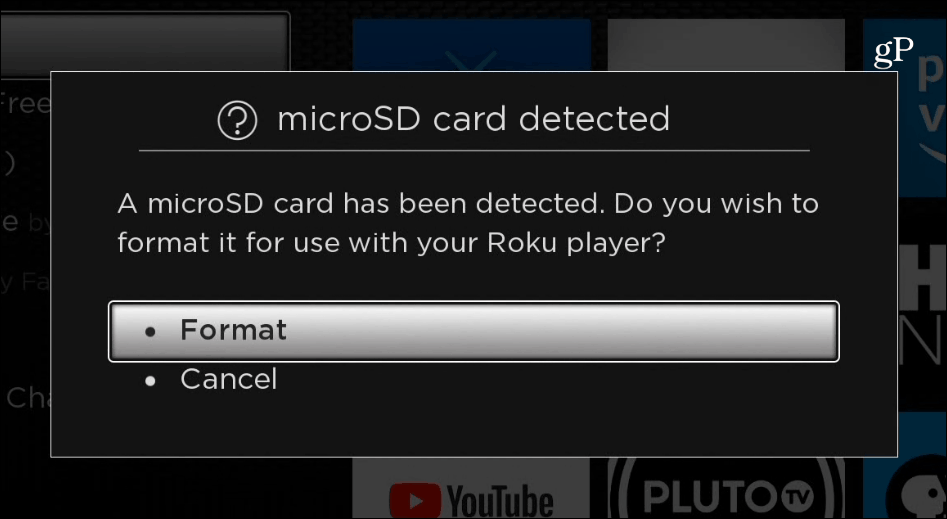
3 - Apoi, selectați Continua pentru a verifica dacă doriți să formatați cardul care va șterge toate datele de pe acesta.
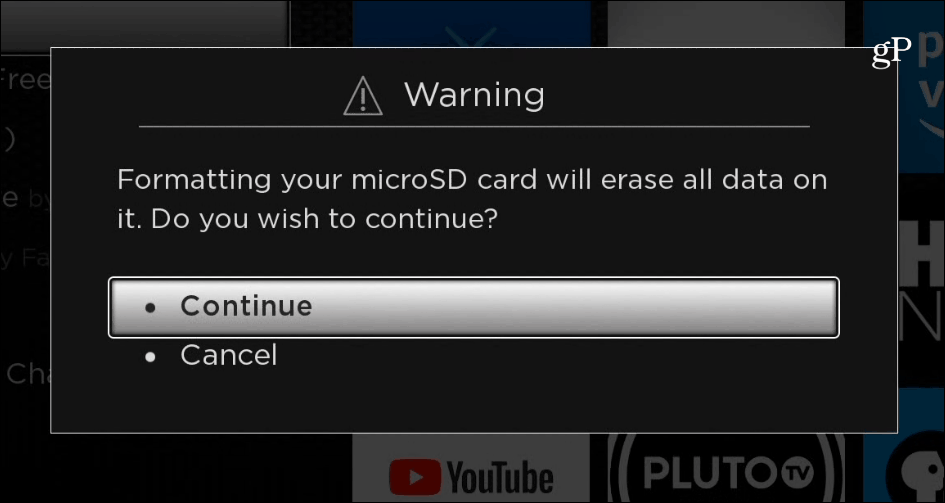
4 - Așteptați în timp ce cardul microSD este formatatsă fie compatibil pentru utilizarea cu Roku OS. Durata de timp va varia în funcție de dimensiunea cardului dvs., dar ar trebui să dureze doar câteva minute. Când ați terminat, selectați OK.
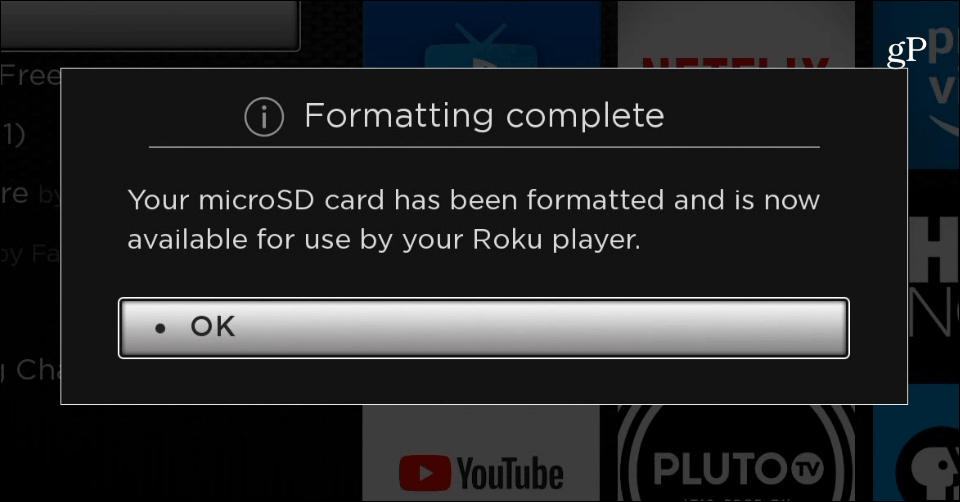
5 - Atâta lucru este. Pentru a urmări cantitatea de spațiu folosită pe cardul dvs., mergeți la Setări> Sistem> Despre și îl veți vedea afișat pe pagina de informații despre sistem.
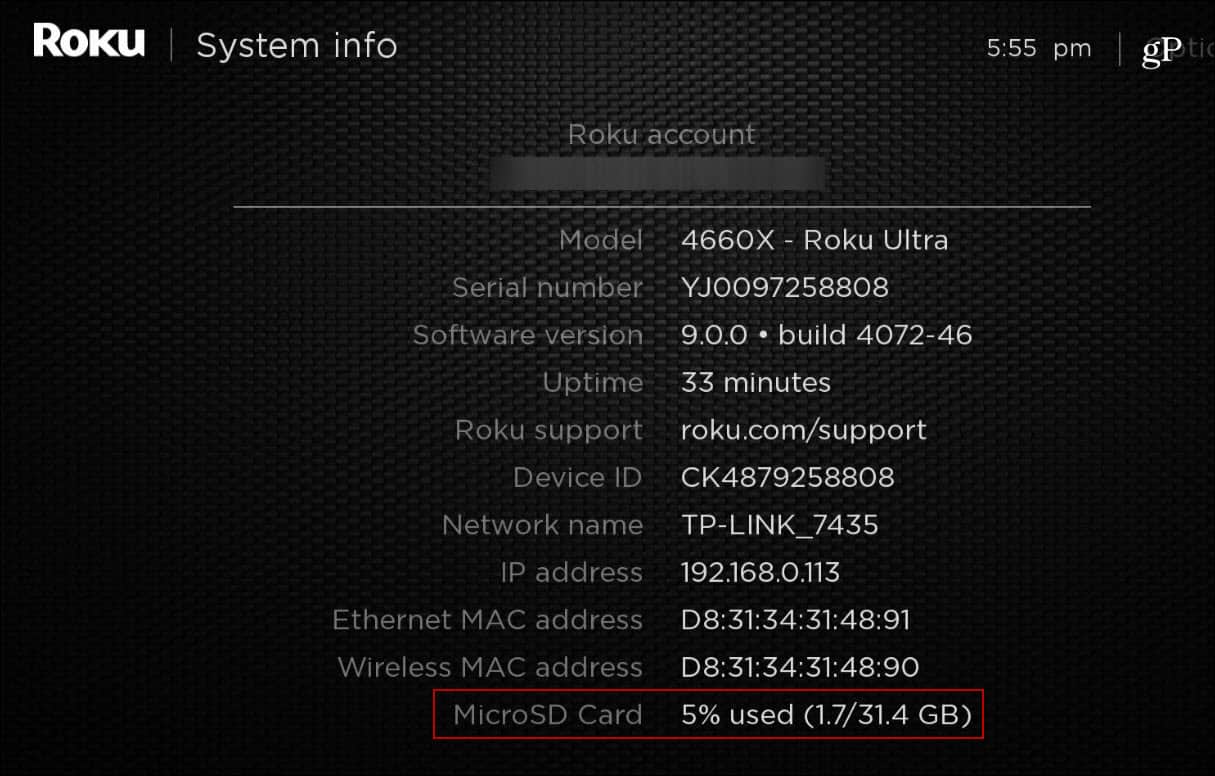
Desigur, puteți adăuga și un card microSDmodele Roku mai vechi care au slot. Procesul este același, introduceți cardul și urmați instrucțiunile de pe ecran, după cum este prezentat mai sus. Dacă instalați o mulțime de canale, screensavere și jocuri, este bine să aveți spațiu de stocare suplimentar, deoarece vă ajută să mențineți experiența generală rapidă și receptivă.










Lasa un comentariu